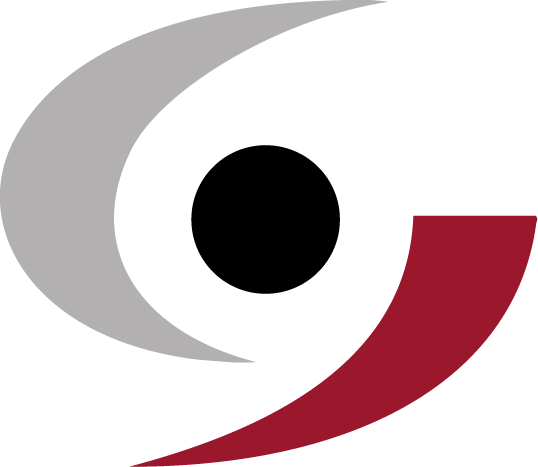Im Schuljahr 2022/2023 wurden in den 5. Klassen zum 2. Halbjahr basierend auf dem Zwei-Säulen-Konzept der digitalen und analogen Bildung am CEG schülereigene iPads eingeführt.
Im Schuljahr 2023/2024 nimmt das Christian-Ernst-Gymnasium Erlangen mit den 5. Klassen am Pilotversuch „Digitale Schule der Zukunft“ teil.
Hier finden Sie die FAQ – die häufigsten Fragen zu den iPads.
Grundlegendes
Warum iPads und nicht Windows- oder Android-Geräte?
- die für Unterrichtszwecke maßgeschneiderte und äußerst vielfältige kostenlose Software (z.B. Ton-/Videoschnitt), die z.B. bei Android-Systemen in dieser Form nicht vorhanden ist
- eine tiefgreifende Vernetzung der einzelnen Programme untereinander, die eine völlig intuitive Weiterverwendung von Ergebnissen eines Programms in einem anderen Programm ermöglichen.
- die Betriebsstabilität (alle Programme von Apple speziell für die iPad-Hardware und mit dem eigenen Betriebssystem iPadOS programmiert) und Nutzerfreundlichkeit
- der Support (langjährige Versorgung mit Updates und aktuellem Betriebssystem) und Datenschutzfragen.
Was muss im Umgang mit den iPads beachtet werden?
Bitte überprüfen Sie regelmäßig, ob Softwareupdates verfügbar sind und installieren Sie diese. Gehen Sie dazu im iPad auf Einstellungen - Allgemein - Softwareupdate. Sobald ein Update verfügbar ist, können Sie es an dieser Stelle laden und installieren.
Ist eine Internetverbindung (WLAN) notwendig?
Wir haben die Lizenz für das Schulbuch im Fach XYZ in der entsprechenden Schulbuch-App eingegeben. Das Buch wird jedoch nicht angezeigt.
Geben Sie die Lizenzen bitte über die Webseite des jeweiligen Schulbuchverlags ein, nachdem Sie sich dort angemeldet haben. Auf der Webseite werden nach unserer Erfahrung die Lizenzen verlässlich in den Account übertragen.
Danach sollte das Schulbuch auch in der App angezeigt werden.
Falls nicht, melden Sie sich in der App kurz ab und mit den auf der Webseite verwendeten Anmeldedaten wieder an.
Rund um die AppleID
Muss zur zweckgemäßen Verwendung der iPads am CEG eine Apple-ID verwendet bzw. erstellt werden?
Das CEG bietet Schülerinnen und Schülern eine verwaltete Apple-ID an – weshalb das?
Kann auf den iPads eine private Apple-ID verwendet werden?
Wie kann ich eine private Apple-ID für mein Kind erhalten?
Wie kann ich eine verwaltete Apple-ID von der Schule für mein Kind erhalten?
Kann zusätzlich zur verwalteten Apple-ID der Schule eine private Apple-ID verwendet werden?
Wie gebe ich eine private Apple-ID zusätzlich zur verwalteten Apple-ID am iPad ein?
Welche Vorteile bietet eine verwaltete Apple-ID?
- Einkaufen im App Store, iTunes Store, Book Store
- HomeKit-Geräteverbindungen
- Apple Pay
- Freunde suchen über Wo ist?
- iCloud Mail, iCloud-Schlüsselbund und iCloud-Familienfreigabe
- Game Center
Rund um Jamf School
Wie wird gewährleistet, dass die Schülerinnen und Schüler sich im Unterricht nicht am iPad fremd beschäftigen?
Zunächst sind während der Unterrichtszeit nur die für die Schule relevanten Apps auf dem iPad verfügbar. Zudem können die Lehrkräfte für einzelne Unterrichtsstunden Beschränkung auf den Geräten der Schülerinnen und Schüler einstellen, sodass z.B. nur das entsprechende Schulbuch für das Fach verwendet werden kann oder aber nur die mebis Lernplattform und die Schulbuch-App.
Darüber hinaus kann für das analoge Lernen jederzeit das iPad im Schulranzen verbleiben.
Wie können wir als Eltern die Nutzung der iPads unserer Kinder außerhalb der Unterrichtszeit beschränken?
Wie richte ich die Jamf Parent App ein?
Sie finden eine Einführung in Jamf Parent mit einer Video-Anleitung im Jamf Parent – Leitfaden für Eltern.